Chắc khi sử dụng Laptop đã kết nối với chuột USB , bạn sẽ muốn khóa Touchpad để tránh con trỏ chuột nhảy “lung tung” nếu vô tình tay bạn chạm phải Touchpad.
Trên Laptop Dell, đi kèm với Driver Touchpad sẽ có một tùy chọn giúp bạn có thể khóa Touchpad khi chuột USB được kết nối với máy tính. Và tự động kích hoạt Touchpad trở lại khi ngắt kết nối chuột. Điều này giúp bạn thuận tiện hơn khi vừa tránh thao tác nhầm vừa đỡ mất công bật tắt Touchpad.
Tự động khóa Touchpad Dell khi chuột USB được kết nối
Để cài đặt tự động bật tắt Touchpad Dell khi kết nối chuột USB bạncó thể thực hiện như sau:
| Từ màn hình Desktop, bạn vào Start và mở Control Panel > Dell Touchpad.
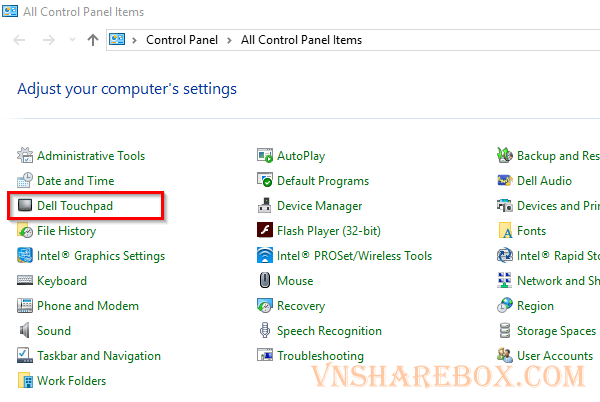
**Lưu ý: Nếu bạn không thấy Dell Touchpad là do bạn chưa cài đặt Driver.
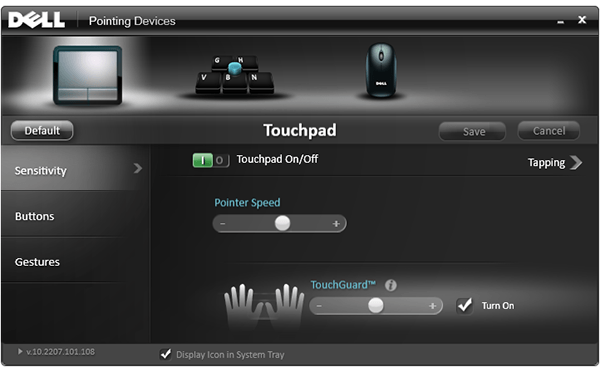
| Tiếp theo, trong bảng điều khiển Dell Touchpad bạn chọn vào hình con chuột.
| Bạn cần Tick vào tùy chọn Disable Touchpad & Pointstick…. để kích hoạt tính năng tự động bật tắt Touchpad Dell khi kết nối với chuột USB.
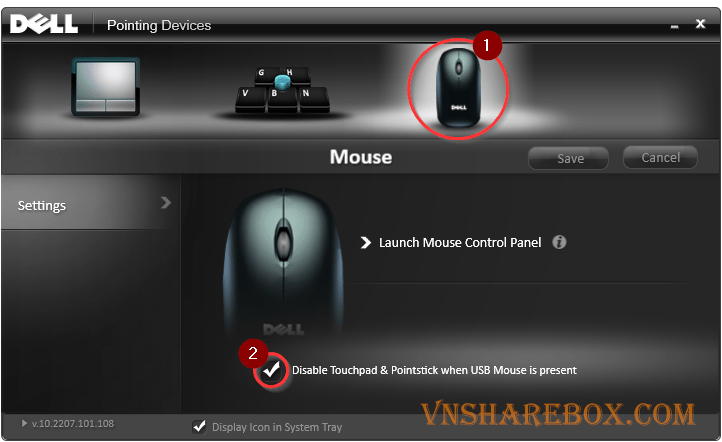
**Lưu ý: Tùy chọn này của Driver Touchpad Dell chỉ hoạt động nếu chuột sử dụng cáp kết nối USB. Nó sẽ không hoạt động nếu bạn sử dụng kết nối với chuột không dây như Wifi, Bluetooth.
Tham khảo: Sharex – công cụ chụp màn hình máy tính nhiều tính năng hữu ích.











